App Store En iTunes is Apple's marktplaats voor alle soorten media, apps en entertainment. Maar niet iedereen weet hoe iTunes-cadeaubonnen moeten worden gebruikt.
Het hangt allemaal af van de cadeaukaart die je hebt ontvangen. Het goede nieuws is dat Apple Credit vaak behoorlijk veelzijdig is. Dat betekent dat je het voor allerlei soorten aankopen kunt gebruiken. Alles, van apps en muziek tot abonnementen en accessoires, maakt het een eerlijk spel.
Als u niet bekend bent met cadeaubonnen iTunes Of je hebt nog niet eerder een iTunes Gift Card ontvangen, je hebt misschien wat vragen over hoe je deze kunt gebruiken en wat je ermee kunt kopen. Laten we enkele van de meest gestelde vragen over een cadeaubon doornemen iTunes.
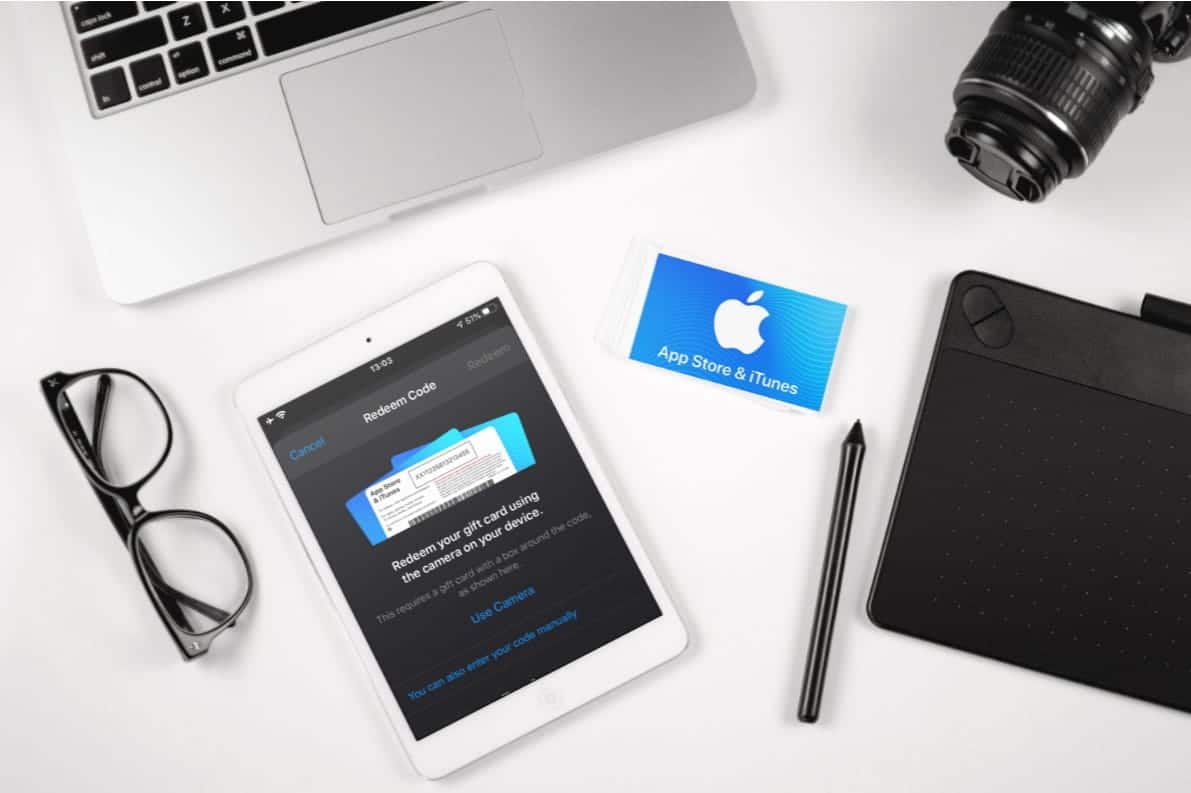
Merk op dat met de versie macOS Catalina Apple heeft iTunes verwijderd ten gunste van individuele apps, zoals: Apple Music en Apple Books. nog altijd iTunes Beschikbaar op Windows, plus afzonderlijke apps worden gebruikt op iOS en iPadOS.
Wat is een iTunes-cadeaubon?
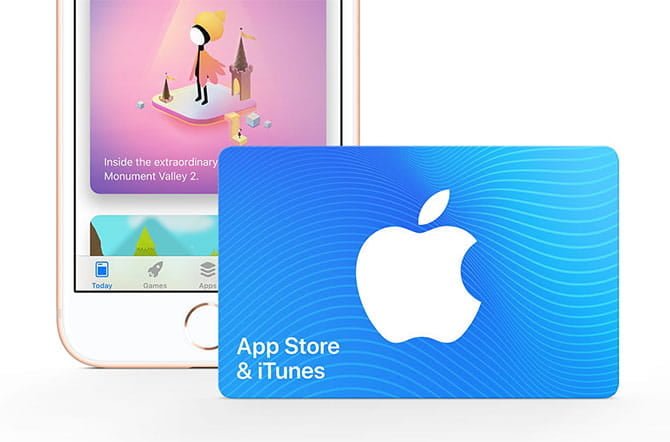
iTunes-cadeaubon (meestal genoemd App Store en iTunes-cadeaubon) is een vooraf gekocht tegoed voor verschillende digitale diensten van Apple. Dit omvat de iTunes Store, de app- en mediamarktplaats van Apple waar u muziek, films, apps en meer kunt kopen. U kunt iTunes-cadeaubonnen ook gebruiken om u te abonneren op Apple Music en andere Apple-services.
U moet weten dat iTunes-cadeaubonnen anders zijn dan Apple Store-cadeaubonnen. Met Apple Store-cadeaubonnen kunt u fysieke Apple-producten, zoals een iPhone of MacBook, kopen in fysieke Apple-winkels of op internet.
iTunes-cadeaubonnen zijn beschikbaar als fysieke kaarten, maar ook als digitale codes die via e-mail worden bezorgd. De cadeaukaart verloopt niet en zodra het saldo op uw account is opgeladen, verloopt deze ook niet.
U kunt uw kaart alleen tegelijkertijd gebruiken Itunes winkel waarvan het is gekocht. De Amerikaanse cadeaukaart is dus alleen goed in App Store Amerikaans.
Een iTunes-cadeaubon kopen
U kunt op de volgende manieren een iTunes-cadeaubon kopen:
- Via Apple Store Online.
- Op je iPhone of iPad: Start de App Store-app en tik op Gebruikerscode , kies dan Stuur een cadeaubon via e-mail.
- Met een Mac met macOS Catalina of hoger: Open de Muziek-app, klik op iTunes Store in de zijbalk en kies Stuur een cadeau.
- Op oudere versies van macOS of een Windows-computer met iTunes: Klik op het tabblad المتجر , kies dan Stuur een cadeau.
- Op fysieke winkellocaties zoals de Apple Store, supermarkten en fysieke winkels.
iTunes-cadeaubonnen zijn een goede manier om voor items te betalen als je geen creditcard hebt, of als je op reis bent en iets wilt kopen bij de iTunes Store in een ander land. Indien nodig kunt u ze vaak online vinden bij secundaire verkopers.
Als je geluk hebt, kun je goedkope iTunes-cadeaubonnen vinden. Wees voorzichtig bij het bladeren door cadeaubondeals, want oplichting prominent aanwezig op dit gebied. Bekijk enkele belangrijke tips over: Oplichting om u veilig te houden.
Over veiligheid gesproken, u moet weten dat veel populaire telefoonoplichting u vraagt om te betalen met cadeaubonnen Tegen een vreemde claim, zoals achterstallige belastingen of losgeld. Deze zijn nooit legitiem, dus als een beller om de een of andere reden vraagt om duizenden dollars aan iTunes-cadeaubonnen te kopen, gewoon ophangen.
iTunes-cadeaubonnen inwisselen
Uw iTunes-cadeaubon inwisselen op iPhone of iPad:
- Start de App Store.
- Tik onder aan het scherm op "vandaag".
- Tik bovenaan het scherm op de knop Aanmelden
- Klik op "Verzamel een cadeaubon of code. Als u geen optie ziet "Verzamel een cadeaubon of code', aanmelden met Apple ID uw. Leer wat u moet doen als Apple ID vergeten.
- Klik op "Gebruik de cameraen volg de instructies op het scherm. Als u een oudere kaart heeft of zich in bepaalde landen of regio's bevindt, kunt u de kaart mogelijk niet inwisselen met de camera. Klik op "U kunt de code ook handmatig invoerenVolg daarna de instructies op het scherm.
- Als je een App Store- en iTunes-cadeaubon hebt, voer je de 16-cijferige code in die begint met een X, die zich op de achterkant van de kaart bevindt.
- Als u een actie- of inhoudscode heeft, voert u de code op de achterkant van de kaart in.
- Klik op "Het was voltooid".
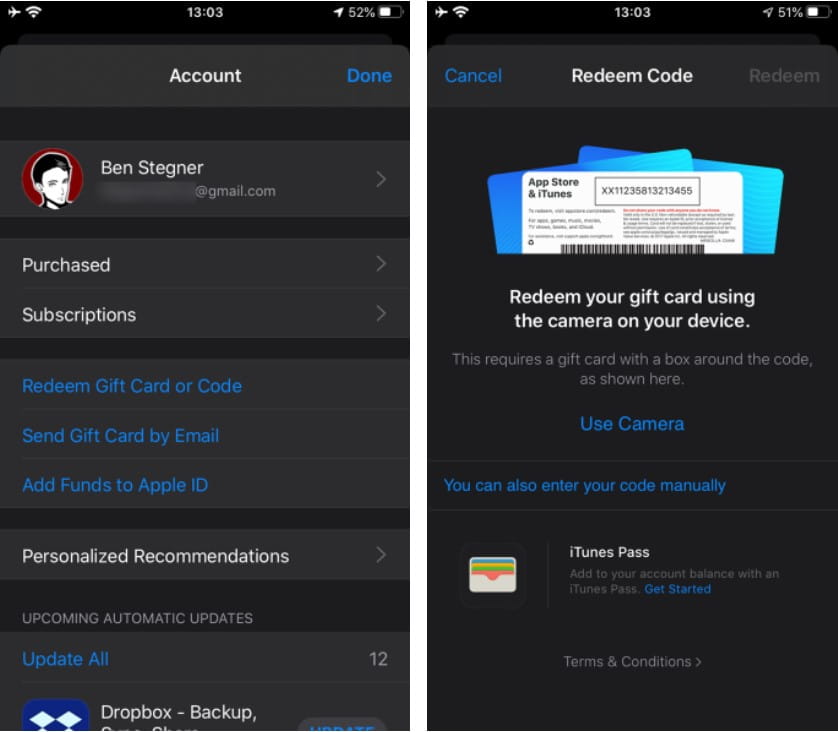
Om uw iTunes-cadeaubon in te wisselen bij macOS Catalina en latere versies:
- aanzetten Mac App Store en klik op je naam of login-knop
- Kiezen Collectie cadeaubonnen linksboven.
- Log indien nodig in met uw Apple ID en wachtwoord.
- Klik op "Gebruik de cameraen volg de instructies op het scherm. Als u een oudere kaart heeft of zich in bepaalde landen of regio's bevindt, kunt u de kaart mogelijk niet inwisselen met de camera. Klik op "U kunt de code ook handmatig invoerenVolg daarna de instructies op het scherm.
- Als je een App Store- en iTunes-cadeaubon hebt, voer je de 16-cijferige code in die begint met een X, die zich op de achterkant van de kaart bevindt.
- Als u een actie- of inhoudscode heeft, voert u de code op de achterkant van de kaart in.
Uw iTunes-cadeaubon inwisselen op een Mac of Windows-apparaat met iTunes:
- Start iTunes.
- Kies boven aan het scherm Account -> Verzamelen.
- Log indien nodig in met uw Apple ID en wachtwoord.
- Voer de cadeaukaartcode in om deze in te wisselen.
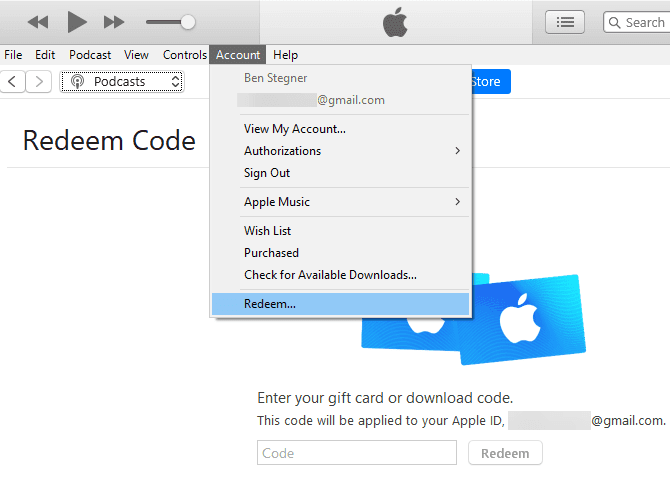
Hoe u het saldo van uw iTunes-cadeaubon kunt controleren
iTunes Gift Card-saldo is ook bekend als Apple ID-saldo, je kunt het op veel Apple-services gebruiken.
Het saldo van uw iTunes-cadeaubon controleren op de iPhone:
- Start de App Store.
- op het tabblad اليوم Klik op de login-knop
- Als je iTunes-tegoed hebt, wordt dit onder je naam weergegeven.
Het saldo van iTunes-cadeaubonnen controleren op macOS Catalina en hoger:
- Start de Mac App Store en klik op je naam onderaan de linkerzijbalk.
- Als u een tegoed heeft dat is gekoppeld aan uw Apple ID, wordt dit onder uw naam weergegeven.
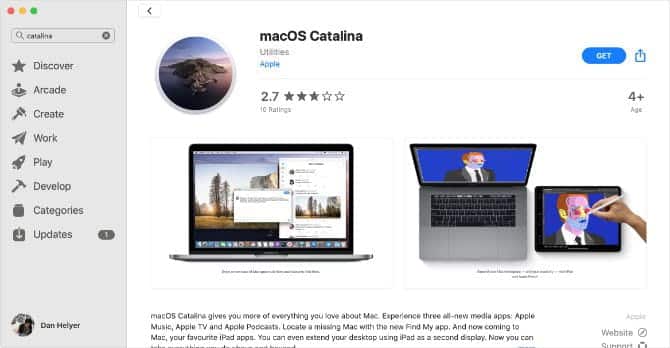
Uw iTunes-cadeaubonsaldo controleren op een Mac- of Windows-apparaat met iTunes:
- Start iTunes en zorg ervoor dat u bent aangemeld onder Account -> Inloggen. Je ziet je Apple ID bovenaan het vervolgkeuzemenu als je bent ingelogd.
- Klik op het tabblad المتجر En zoek je saldo in de rechterbovenhoek.
Als u geen krediet heeft, ziet u op geen van deze plaatsen waarde.
Wanneer u uw iTunes-cadeaubon inwisselt, wordt het saldo overgezet naar uw Apple ID-account. Als je niet zeker weet of je al een cadeaubon hebt gebruikt, probeer deze dan op te halen.
Wat kun je kopen met een iTunes-cadeaubon?
Zodra de kosten in rekening zijn gebracht, kunt u uw iTunes-tegoed besteden aan deze services:
- Apps en games uit de App Store en Mac App Store, inclusief abonnementen Apple Arcade.
- Muziek, tv-programma's en films van iTunes of een app Apple TV.
- Boeken van Apple Books.
- Abonnementen die normaal gesproken van uw iTunes-account worden afgeschreven, zoals Apple TV+ of Apple News+.
- Opslagruimte-upgrades iCloud.
U kunt uw saldo niet gebruiken om cadeaus voor iemand anders te kopen of om meer cadeaubonnen te kopen. U kunt het tegoed ook niet delen met gezinsleden, ook niet als u gebruik maakt vanFamilie delen'.
Kun je iTunes-cadeaubonnen gebruiken voor Apple Music?
U kunt uw iTunes-cadeaubon gebruiken om voor een abonnement te betalen Apple Music. Laad uw kaart op zoals hierboven beschreven en start vervolgens uw Apple Music-abonnement met de Muziek-app op uw iPhone, Mac of Android-telefoon. Op een Windows-pc kunt u zich via iTunes abonneren op Apple Music.
Zolang je een saldo op je Apple ID hebt staan, wordt je abonnement van dat saldo afgetrokken. Zodra het op is, wordt het abonnement in plaats daarvan in rekening gebracht via uw primaire betaalmethode.
Kun je iTunes-cadeaubonnen gebruiken voor in-app-aankopen?

ja. Zoals hierboven vermeld, gebruiken alle digitale aankopen die u doet met een Apple-account automatisch eerst uw Apple ID-saldo. Dit betekent dat je je iTunes-tegoed kunt gebruiken voor in-app aankopen, waaronder abonnementen en eenmalige aankopen.
Pas op voor in-app-aankopen die uw betaalmethode rechtstreeks belasten (zoals apps voor het delen van ritten of voedselbezorgservices), omdat ze in plaats daarvan de creditcard belasten die voor die specifieke handelaar is geregistreerd.
iTunes-cadeaubonnen gebruiken in plaats van creditcards
Wanneer je je aanmeldt voor een Apple ID, heb je de mogelijkheid om een betaalmethode toe te voegen. U hoeft echter geen creditcard aan uw account toe te voegen. Sla desgewenst de betaalmethode over naar de volgende stap en wissel vervolgens cadeaubonnen in om in plaats daarvan tegoed aan uw account toe te voegen.
Houd er rekening mee dat iTunes en Apple altijd uw iTunes-saldo zullen gebruiken voordat ze uw creditcard belasten. Er is geen manier om een app te kopen of een creditcardabonnement te betalen terwijl je je iTunes-saldo behoudt.
Als je bijvoorbeeld een iTunes-cadeaubon van $ 100 cadeau krijgt en een doorlopend Apple Music-abonnement hebt, zal je abonnement dat tegoed in de loop van de tijd gebruiken totdat het helemaal op is. Zodra uw saldo op is, gebruikt uw abonnement weer de standaardbetaalmethode.
Kun je iTunes-cadeaubonnen gebruiken in de Apple Store?

Nee, het saldo van iTunes-cadeaubonnen moet worden ingewisseld voor digitale diensten van Apple in de App Store, iTunes, Apple Books en dergelijke. Apple Store-cadeaubonnen zijn een afzonderlijk product dat wordt gebruikt voor Apple-apparaten. Ze kunnen worden gebruikt op de fysieke Apple Store-locaties, maar ook in de online Apple Store.
Hoe u geld kunt toevoegen aan uw Apple ID zonder cadeaubonnen
Als je een creditcard aan je Apple ID hebt gekoppeld, hoef je geen cadeaubonnen voor jezelf te kopen. U kunt geld toevoegen aan uw Apple ID-account door uw betaalmethode in rekening te brengen.
Om dit op je iPhone te doen:
- Open de App Store.
- Klik op het tabblad اليوم , gevolgd door rechtsboven op je profielfoto te klikken.
- bevind zich Geld toevoegen aan uw Apple ID , kies een bedrag en voltooi de aankoop.
Op een Mac of Windows:
- Open de App Store op macOS Catalina. Voer iTunes uit op een oudere Mac of Windows-pc.
- Kies op een Mac Winkel -> Bekijk mijn account. Selecteer in Windows Account -> Bekijk mijn account. Meld u indien nodig opnieuw aan.
- Scrol omlaag naar het gedeelte Apple ID-account en selecteer Geld toevoegen aan uw Apple ID.
- Kies het bedrag dat je wilt toevoegen en volg de stappen om de betaling te voltooien.
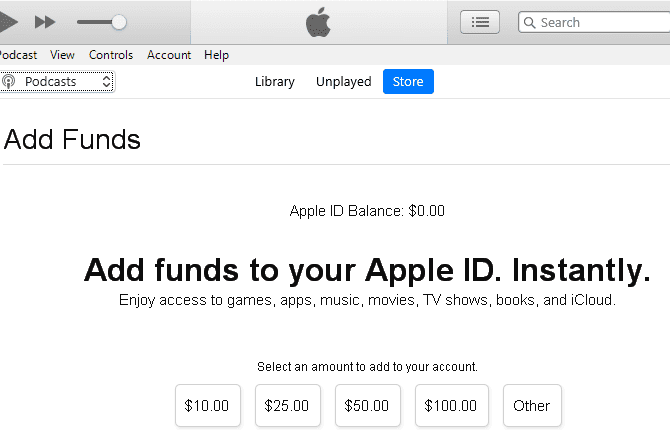
Een iTunes Pass gebruiken
Als je geen betaalmethode hebt geregistreerd met je Apple ID, maar geen cadeaubonnen voor jezelf wilt kopen, biedt Apple ook een service met de naam iTunes Pass. Hiermee kunt u tegoed toevoegen aan uw Apple ID door een Apple Store of een andere deelnemende winkelier te bezoeken.
U kunt geld toevoegen aan een iTunes Pass bij Apple Stores en bepaalde winkels. Dan kun je dat geld gebruiken om aankopen te doen in de App Store, iTunes Store of Apple Books, of om je iCloud-opslag te vergroten.
Als u zich niet abonneert op een Apple Store of bepaalde winkels, kunt u ook rechtstreeks geld aan uw Apple ID toevoegen met uw geregistreerde betalingsmethode.
Een iTunes-pas maken:
- Open de iTunes Store-app op de iPhone.
- Scrol naar de onderkant van de Muziek-pagina en tik op je Apple ID. Log in als je dat nog niet hebt gedaan.
- Kies Bekijk Apple ID.
- bevind zich iTunes Pass toevoegen aan Wallet.
- U krijgt een voorvertoning te zien. Klik rechtsboven op Toevoegen om het naar uw Wallet-app te sturen.

Nu kunt u de Wallet-app openen om uw iTunes Pass te bekijken. Als het open is, laat je het aan de winkelbediende zien en vertel je hoeveel je aan je saldo wilt toevoegen. Het zal je aankoop in de winkel voltooien en je hebt onmiddellijk toegang tot het tegoed.
Geld toevoegen aan een iTunes Pass
U kunt geld toevoegen aan uw iTunes Pass bij de Apple Store of andere geselecteerde winkels.
- Open de Wallet-app op uw iPhone, iPod touch of Apple Watch.
- Tik op de App Store en iTunes-pas om deze te openen.
- Laat de iTunes-pas zien aan de winkelier en vertel hem hoeveel je aan je saldo wilt toevoegen.
- De winkelier voert de aankoopprijs in de geldautomaat in de winkel in en scant vervolgens een iTunes Pass op uw apparaat om uw saldo bij te werken. U kunt iTunes Pass rechtstreeks gebruiken.
Nadat je tegoed hebt toegevoegd aan een iTunes Pass, zie je de bijgewerkte waarde in de rechterbovenhoek van de pas. Je kunt je Apple ID-saldo ook zien in de App Store of iTunes Store, zolang je bent ingelogd met dezelfde Apple ID die je hebt gebruikt met je iTunes Pass.
Een wereld van iTunes-entertainment wacht op je
Nu weet u welke iTunes-cadeaubonnen u kunt kopen, hoe u ze kunt gebruiken en waar u uw saldo kunt controleren. Kortom, aangezien iTunes-cadeaubonnen krediet toevoegen aan uw Apple ID, zijn ze redelijk goed voor vrijwel elke digitale service die Apple aanbiedt. Of je nu betaalde apps wilt kopen, je wilt abonneren op Apple Music of Apple News+, of meer iCloud-opslag wilt krijgen, met iTunes-cadeaubonnen kun je ervoor betalen.
U kunt iTunes-cadeaubonnen inwisselen via Abonneer je op Apple Arcade en profiteer van de beste spellen die je kunt proberen.








